Кодек flac как установить
Обновлено: 03.07.2024
FLAC является кодеком для сжатия аудио данных, изначально написанный Джошем Колсоном. Как следует из названия, FLAC осуществляет сжатие данных, оставляя при этом их идентичными оригиналу, таким образом, ни одна часть данных не теряется — это и является основной задачей алгоритмов сжатия без потерь. Цифровая аудио запись (такая как CD-Audio трэк), сжатая в формат FLAC может быть распакована в абсолютно идентичную копию аудио данных. Степень сжатия формата FLAC, как правило, варьируется от 50 до 60% от оригинального размера.
FLAC подходит как для ежедневного прослушивания записей, так и для архивирования, так как имеет поддержу тэгов, встроенных обложек и быстрого изменения места воспроизведения. Бесплатность и открытость формата делают его хорошо поддерживаемым различным программным обеспечением. Поддержка воспроизведения на различных устройствах достаточно ограничена на данный момент, но, тем не менее, формат поддерживается большим количеством аппаратных устройств по сравнению с конкурирующим форматом WavPack.
История
Разработка была начата в 2000-м году Джошем Колсоном. Формат битового потока был зафиксирован, когда FLAC вошел в бета стадию с версией 0.5, выпущенной 15 января 2001 года. Версия 1.0 была выпущена 20 июля 2001 года.
17 сентября 2007 года была выпущена версия 1.2.1, в которой была добавлена возможность сохранять AIFF и RIFF цепочки метаданных при помощи ключа --keep-foreign-metadata .
После прошествия ещё полутора лет 25 ноября 2014 года вышел в свет релиз 1.3.1 с более серьезными изменениями. В этот раз была улучшена производительность кодирования при использовании SSE и AVX расширений. Также была улучшена производительность декодирования для всех разрядностей, но особенно для 24 бит в связке с архитектурой IA32.
Проект
Проект FLAC состоит из следующих частей:
Одной из поставленных целей проекта FLAC является призыв разработчиков, не создавать какие бы то ни было функции защиты от копирования.
Сравнения
FLAC был разработан для эффективного сжатия аудио данных, в отличие от обычных алгоритмов, таких как DEFLATE (ZIP и gzip), которые используются в других кодеках без потерь. В то время как ZIP может сжать CD-Audio файл на 10-20%, FLAC достигает коэффициентов сжатия 30-50% для большинства музыки, и особенно хорошо сжатие FLAC показывает при работе с голосовыми записями. Для сравнения, кодеки с потерями могут достигать коэффициентов сжатия в 80% и более, отбрасывая часть данных из исходного звукового потока.
FLAC использует линейное прогнозирование для конвертации сэмплов в небольшие последовательности некоррелирующих чисел (известных как остаточные), которые хранятся используя эффективное кодирование Голомба-Райса. Также в формате FLAC используется кодирование блоков с идентичными сэмплами, таких, как тихие пассажи. Технической силой формата FLAC, по сравнению с другими кодеками без потерь, является его возможность быть потоковым и декодироваться за короткое время, которое не зависит от степени сжатия.
Будучи схемой сжатия без потерь, FLAC также является популярным форматом для хранения архивов у владельцев аудио дисков или других медиа-данных, стремящихся сохранить свою аудио коллекцию. Если оригинальная запись потеряется, повредится или износится, копия в формате FLAC дает гарантию того, что точный дубликат оригинальной записи может быть восстановлен в любое время. Точное восстановление из архива с потерями (например, MP3) невозможно. Являясь форматом без потерь, FLAC вполне может подвергаться транскодингу (например, в MP3) без потерь качества, как правило, свойственным транскодингу. Во время извлечения данных с CD может быть также создан CUE файл. Если данные с компакт диска были извлечены в формат FLAC успешно, то файл CUE позволяет восстановить копию диска, идентичную оригинальному, включая порядок треков, начальный зазор (pregap) и CD-Text данные. Однако, дополнительная информация, которая может присутствовать на некоторых аудио дисках, такая как тексты песен, графика CD+G будут находиться за полем видимости CUE файла и большинства извлекающего программного обеспечения, и, таким образом, эта информация не будет извлечена.
Европейский вещательный союз (EBU) принял на вооружение формат FLAC для распространения высококачественного звука через сеть «Еврорадио».
Технические детали
Формат FLAC поддерживает только целочисленные сэмплы. Это позволяет избежать неточностей нецелочисленной арифметики, таким образом, это дает гарантию сжатия без потерь. На вход кодировщик может принимать от 4 до 32 бит на сэмпл, любую частоту дискретизации от 1 Гц до 655 350 Гц с шагом в 1 Гц, а также любое количество каналов в диапазоне от 1 до 8. Каналы могут быть сгруппированы в случае стерео или 5.1 звука для извлечения выгода от межканальных корреляций и, тем самым, увеличивая степень сжатия звука. FLAC проверяет контрольные суммы CRC для обнаружения испорченных фреймов в тех случаях, когда формат используется в потоковом протоколе. Помимо этого, в тэге с заголовком STREAMINFO хранится полный MD5 хэш необработанных PCM аудио данных. FLAC допускает диапазон Rice параметра от 0 до 16. FLAC поддерживает ReplayGain.
FLAC реализован как ядро кодека в библиотеке libFLAC, которая слинкована с основной поставляемой программой flac, являющейся эталонной программой, использующей API libFLAC. Также API кодека доступно для C++ в библиотеке libFLAC++.
Эталонная реализация FLAC компилируется на многих платформах, включая системы Unix (такие как Solaris и Mac OS X) и Unix-подобные (включая Linux и BSD), Windows BeOS и OS/2. Проект настроен для сборки следующими утилитами: autoconf / automake, MSVC, Watcom C и Xcode. В настоящий момент FLAC не поддерживает многопоточность.
Для тэгов FLAC использует ту же систему, что и Vorbis-комментарии.
Организация API
libFLAC API организован для различных направлений: потоковое, потоковое с поддержкой смещения и файловое (перечислено в порядке увеличения уровня абстракции относительно базового битового FLAC потока). Большинство FLAC приложений ограничиваются кодированием / декодированием, используя интерфейс libFLAC лишь файлового уровня.
Плюсы
- Портируется на многие системы и платформы
- Исходный код открыт и легко лицензирован
- Быстрое декодирование, высокая независимость от уровня сжатия
- Аппаратная поддержка (PhatBox, Kenwood MusicKeg, Rio Karma и другие)
- Поддержка стриминга
- Испорченные файлы могут быть частично восстановлены
Минусы
- Менее эффективное сжатие, чем у некоторых других современных кодеков (APE (Monkey’s Audio), LPAC, OptimFROG)
Коэффициент производительность/сжатие приблизительно такой же как и у WavPack (однако, WavPack быстрее), и на 1%-2% хуже, чем у других современных кодеков, таких как APE (Monkey’s Audio) и OptimFROG.
Декодирование формата FLAC очень нетребовательно к ресурсам процессора, что делает этот формат идеальным для воспроизведения на различных портативных устройствах.
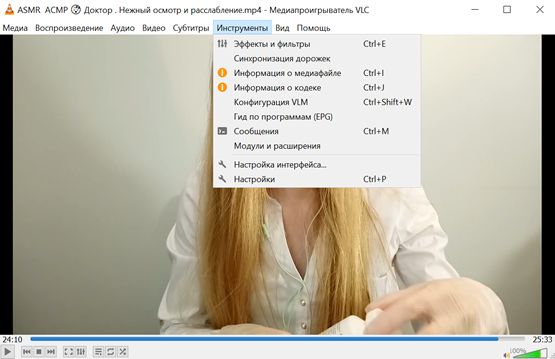
Вы скачали песню из Интернета в формате FLAC и не знаете, какой программой открыть? Будьте уверены: файлы FLAC – это не что иное, как музыкальные произведения, закодированные с помощью бесплатного кодека Free Lossless Audio Codec, который, в отличие от MP3, не приводит к потере качества исходного файла во время сжатия. Чтобы их прослушать, просто воспользуйтесь мультимедийным проигрывателем, способным поддерживать данный формат.
Фактически, в следующих строках вы узнаете, какие программы могут быть использованы для воспроизведения файлов формата FLAC на компьютерах, смартфонах и планшетах. Я уже ожидаю, что вопреки тому, что вы думаете, вам не придется делать ничего особенно сложного.
Программы для открытия FLAC
Как я уже говорил в начале руководства, для открытия FLAC достаточно прибегнуть к использованию мультимедийных проигрывателей, способных воспроизводить эти файлы.
Если вы заинтересованы, ниже вы найдете те, которые, на мой взгляд, являются лучшими в категории для Windows, MacOS и Linux, и соответствующие инструкции по использованию.
Открыть FLAC с помощью VLC (Windows / macOS / Linux)
Первое решение для воспроизведения файлов FLAC на вашем компьютере – это плеер VLC. Вы никогда не слышали об этом? Странно, это очень популярная программа! В любом случае, нет проблем, давайте исправим это немедленно: VLC – это бесплатное программное обеспечение с открытым исходным кодом, которое позволяет вам воспроизводить многочисленные аудио и видео форматы, даже в потоковом режиме, без помощи внешних кодеков. Он доступен для Windows, MacOS и Linux.
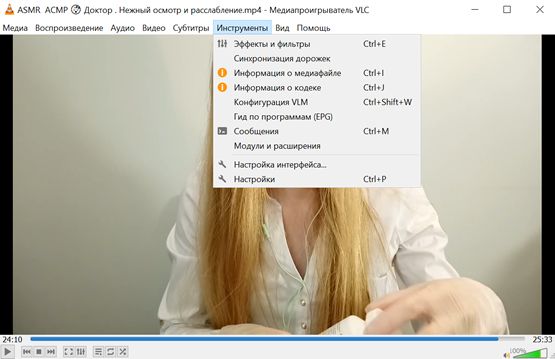
Чтобы загрузить его на свой компьютер, зайдите на официальный сайт и нажмите кнопку Загрузить VLC . Когда загрузка завершится, если вы используете Windows, откройте полученный файл .exe и нажмите кнопку Да в появившемся окне. Затем нажмите кнопку OK , чтобы подтвердить использование русского языка, и завершите настройку, нажав Далее , Установить и Закрыть .
Если, с другой стороны, вы используете macOS, откройте полученный пакет .dmg, перетащите значок VLC в папку приложений MacOS, щелкните правой кнопкой мыши на нём, выберите элемент Открыть, нажмите кнопку Открыть , чтобы обойти ограничения, наложенные Apple на приложения от несертифицированных разработчиков (необходимо только при первом запуске).
Теперь, чтобы, независимо от используемой операционной системы, отобразить окно VLC на экране и воспроизвести ваши файлы в формате FLAC, сделайте это: перетащите значок файла в окно проигрывателя и дождитесь начала воспроизведения. Либо нажмите на меню VLC (вверху слева), выберите пункт Открыть файл и выберите файл FLAC на вашем ПК, который вы хотите воспроизвести.
Чтобы промотать песню, приостановить её, отрегулировать уровень звука и т.д., используйте соответствующие элементы управления, расположенные на нижней панели инструментов.
В дополнение к тому, на что я только что указал, после установки VLC вы сможете воспроизводить файлы FLAC, просто дважды щелкнув по их значку. Если этого не происходит, вы можете сделать это, изменив программу, используемую по умолчанию для открытия вышеуказанного типа файла, следуя инструкциям о том, как изменить программу по умолчанию.
Windows Media Player (для Windows)
Windows Media Player – стандартный медиаплеер в операционных системах Windows, но он не позволяет воспроизводить файлы FLAC. Чтобы «научить его такой способности, нужно установить пакет кодеков, например, бесплатный Open Codecs.
Чтобы загрузить кодеки, зайдите веб-сайт Open Codecs, и щелкните ссылку Windows 32/64-bit Installer : opencodecs_x.xx.xxxxx.exe .
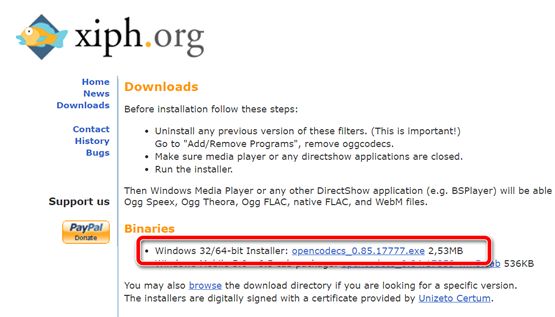
После завершения загрузки откройте полученный файл .exe и нажмите кнопку Да в открывшемся окне. Затем нажмите кнопку Далее . Примите условия использования программы, нажав кнопку Согласен и дважды Далее , а затем – кнопки Установить и Завершить , чтобы завершить настройку.
Всё сделано! Теперь вы готовы к прослушиванию файлов FLAC с помощью проигрывателя Windows Media. Всё, что вам нужно сделать, это выбрать файл этого типа, дважды щелкнуть по нему, и подождать, пока на рабочем столе не появится окно Windows Media Player, и файл начнёт воспроизводиться.
Если проигрыватель Windows Media не установлен в качестве программы по умолчанию для файлов FLAC, вы можете открыть их, щелкнув по ним правой кнопкой мыши и выбрав в открывшемся меню пункты Открыть с помощью → Проигрыватель Windows Media.
Используя команды в окне проигрывателя, вы также можете управлять воспроизведением. Если вы видите проигрыватель в уменьшенной версии, вы можете нажать на кнопку с четырьмя квадратами и стрелкой в правом верхнем углу, чтобы отобразить «расширенное» окно проигрывателя Windows Media.
foobar2000 (Windows)
Ещё один отличный вариант для воспроизведения файлов FLAC, а также прикосновение к истории программных плееров, – это foobar2000. Он бесплатен, доступен только для Windows и чрезвычайно универсален. Он поддерживает все основные форматы аудиофайлов и, несмотря на минималистский интерфейс, включает в себя несколько расширенных функций, связанных с метатегами, выравниванием звука и копированием аудио компакт-дисков.
По завершении загрузки откройте полученный файл .exe и нажмите кнопки Далее и Я согласен . Снова нажмите кнопку Далее , кнопку Да и ещё раз кнопку Далее . Наконец, нажмите на кнопки Установить и Готово .
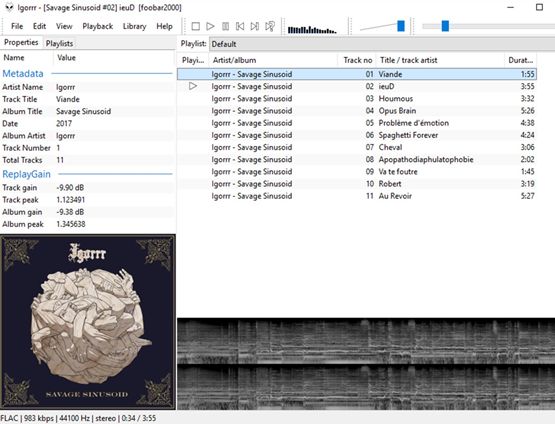
Затем перетащите FLAC-файл, который вы хотите прослушать, в окно foobar2000, которое появляется на экране, и нажмите кнопку Play в верхней части, чтобы начать воспроизведение. Либо нажмите на меню «Файл», расположенное в левом верхнем углу, затем на элемент Открыть и выберите файл FLAC для воспроизведения на ПК, затем дождитесь автоматического запуска воспроизведения песни.
Воспользовавшись другими кнопками, всегда расположенными в верхней части окна программы, вы можете перемотать песню вперед или назад, отрегулировать громкость и т.д. Даже в случае foobar2000, если вы хотите, вы можете сделать программу аудиоплеером по умолчанию, тогда вы сможете воспроизводить файлы FLAC просто дважды щелкнув по их значку.
QuickTime Player (macOS)
У вас Mac? В этом случае для открытия файлов FLAC не обязательно обращаться к сторонним решениям, таким как VLC. Фактически, вы можете воспроизводить их с помощью QuickTime Player, «стандартного» MacOS-плеера, способного воспроизводить различные аудио и видео форматы, включая тот, который описан в этом руководстве.
Чтобы использовать его в этих целях, запустите приложение, щелкнув его значку (значок с буквой «Q»), прилепленный к панели запуска. Также можно вызвать QuickTime через Spotlight, Siri или из папки «Приложения». Затем выберите FLAC-файл для воспроизведения в отображаемом окне Finder и нажмите кнопку воспроизведения. Впоследствии, используя кнопки, прикрепленные к окну проигрывателя, вы можете перемотать песню вперед или назад, приостановить воспроизведение и т.д.
IINA (macOS)
IINA – это ещё один инструмент для открытия файлов FLAC на Mac: это бесплатный медиаплеер с открытым исходным кодом, доступный только для macOS, который поддерживает воспроизведение всех основных видео и аудио форматов. Он очень легкий, имеет приятный интерфейс и обеспечивает отличную производительность.
Чтобы загрузить его на свой компьютер, посетите веб-сайт программы и нажмите кнопку Download . Затем откройте полученный пакет .dmg и переместите значок IINA в папку приложений MacOS.
Затем щелкните правой кнопкой мыши значок программы, выберите элемент Открыть в появившемся меню и нажмите кнопку Открыть , чтобы обойти ограничения macOS для программ, поступающих от несертифицированных разработчиков (операция необходима только при первом запуске).
Теперь, когда вы видите окно проигрывателя на вашем столе, перетащите интересующий вас FLAC-файл на него и дождитесь автоматического воспроизведения. Наведя указатель мыши на окно IINA, вы также можете просматривать команды для перехода вперед и назад при воспроизведении, для приостановки и т.д.
В дополнение к тому, что я указал выше, вы можете открыть файлы FLAC, щелкнув элемент Открыть в окне проигрывателя и выбрав интересующий вас элемент на открывшемся экране Finder.
Хотите открывать файлы FLAC с помощью IINA, дважды щелкнув по их значку? Вы должны установить программу по умолчанию для воспроизведения файлов вышеуказанного типа.
Мобильные приложения для открытия FLAC
Давайте перейдем к приложениям для смартфонов и планшетов. Если вы заинтересованы в понимании того, как открывать файлы FLAC на ходу, используйте ресурсы, перечисленные ниже. Существуют приложения как для Android, так и для iOS.
VLC (Android / iOS)
В дополнение к компьютерному VLC, о котором я говорил вам раньше, медиапроигрыватель также доступен (бесплатно) для Android и iOS, и даже в этом мобильном варианте он позволяет открывать файлы FLAC без малейших проблем.
Сначала вам необходимо загрузить приложение на ваше устройство. Если вы используете Android, перейдите в соответствующий раздел Google Play, нажмите кнопку Установить и, при необходимости, подтвердите загрузку, нажав кнопку Принять .
Однако, если вы используете iOS, перейдите в соответствующий раздел App Store, нажмите кнопку Получить / установить и авторизуйте загрузку с помощью Face ID, Touch ID или пароля.
Затем запустите приложение, нажав на его значок (значок с оранжевым конусом) на главном экране и, если вы используете Android, нажмите кнопку с тремя горизонтальными линиями, расположенными в левом верхнем углу, и выберите пункт «Аудио». На появившемся новом экране выберите интересующую вас песню, нажмите кнопку воспроизведения (справа внизу) и дождитесь начала воспроизведения.
Если вы не можете найти песню для воспроизведения через раздел Audio, выберите пункт «Папки» в боковом меню VLC, чтобы исследовать память вашего устройства, или выберите опцию «Локальная сеть», чтобы извлечь песню из общих файлов в вашей локальной сети.
Если вы используете iOS, чтобы воспроизвести интересующий вас FLAC-файл нажмите значок VLC в левой верхней части экрана приложения, выберите позицию, из которой он будет выбран, из параметров, прикрепленных к разделу «Сеть» (локальная, облачные сервисы и т.д.) и начните воспроизведение, нажав кнопку Play.
Файлы (iOS)
Если вы используете iPhone или iPad, вы можете открывать песни в формате FLAC с помощью File , «стандартного» файлового менеджера iOS.
Приложение предварительно установлено на все мобильные устройства «обглоданного яблока», начиная с iOS 11, но если вы удалили его, вы можете загрузить его снова, посетив соответствующий раздел App Store, нажав кнопку Получить / установить и авторизовав загрузку через Идентификатор лица, Touch ID или пароль.
Чтобы использовать его в своих целях, откройте приложение, нажав на его значок (значок с синей папкой и белым фоном), который вы найдёте на домашнем экране, выберите файл FLAC, который нужно открыть из одной из доступных позиций, работая в разделе «Обзор», коснитесь кнопки Play (расположена внизу) и дождитесь начала воспроизведения.
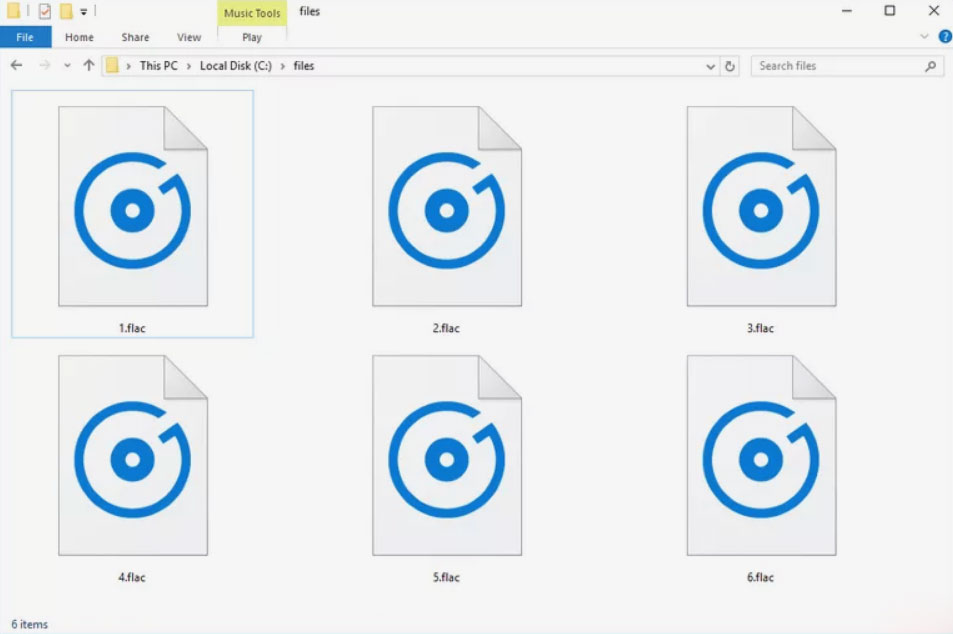
Содержание:
Что такое FLAC файл?
FLAC (Free Lossless Audio Codec) – это формат файла, который хранит музыку или звук без потерь качества. Однако, этот формат подразумевает некоторое сжатие информации, так одна и та же песня в формате FLAC может занимать до половины меньше памяти, чем в формате WAV. Однако, это сжатие никак не влияет на качество музыки, т.к. архивируется не музыка, как в формате MP3, а данные и обработка происходит по другому принципу.
Как открыть FLAC файл
На мой субъективный взгляд, двумя лучшими программами для воспроизведения музыки в FLAC формате на сегодня являются: VLC и FOOBAR2000. Однако, любой другой современный медиапроигрыватель тоже, скорее всего, поддерживает FLAC.
Если вы слушаете музыку преимущественно с помощью телефона, то тут тоже всё хорошо, стандартные музыкальные плееры смартфонов с ОС Android прекрасно работают с FLAC, а если установить отдельный плеер на iPhone, то даже он сможет воспроизводить музыку в формате FLAC.
По причине того, что FLAC является открытым форматом, т.е. он никому конкретному не принадлежит, значит, что его можно использовать как для домашнего личного использования, так и для коммерческих целей без ограничений.
Также на сайте можно найти список устройств, которые поддерживают данный формат.
FLAC не поддерживает DRM защиту от копирования, однако, с помощью не хитрых манипуляций можно сохранить музыку в FLAC формате внутрь другого контейнера, который в свою очередь можно защитить шифрованием. Это своего рода программный костыль, но некоторые им пользуются.
Ещё одним преимуществом FLAC является возможность поиска внутри содержания файла, т.е. можно сделать метки, которые будут перемещать проигрыватель от одного места в файле к другому. Благодаря этому можно скопировать весь аудио компакт-диск в один файл, предварительно разметив FLAC, и потом плеер в списке воспроизведения будет видеть не один FLAC файл, а столько песен, сколько их было в альбоме и перемещаться между ними так, словно это несколько отдельных файлов.
FLAC устроен так, что он устойчив к ошибкам, это значит, что если вы слушаете музыку онлайн, и в процессе передачи одного-двух кадров данные были испорчены, воспроизведение музыки не остановится, вы заметите очень короткую паузу, но музыка продолжит играть дальше. Это очень удобно, т.к. многие другие аудио форматы при первой же ошибке переданных данных не позволяют продолжить воспроизведение, а требуют перезапуска или полной замены повреждённых секторов памяти нормальными.
Как конвертировать FLAC файлы
Если же вы планируете много работать с FLAC, тогда, вероятно, будет быстрее и удобнее скачать отдельную программу на компьютер, которая не потребует долгой загрузки песни на сервер, ожидания и скачивания её обратно. Могу рекомендовать такие программы как: Free Studio или Switch Sound File Converter. Вообще таких программ много, я не могу знать их все.
А если вам нужно сконвертировать FLAC в ALAC, тогда отлично подойдёт программа MediaHuman Audio Converter.
Всё ещё не можете открыть FLAC файл?
Если вы воспользовались тему программами, которые я рекомендовал, но FLAC файл не открывается, возможно, это вовсе не музыкальный файл?
В мире существует очень много форматов, расширения которых похожи на FLAC но им не являются.
Например, существует формат разработанный компанией Adobe, который используется в программе Adobe Animate Animation и выглядит он как FLA. Но он не содержит музыку, он нужен для сохранения проектов анимации.
Также можно перепутать с расширением FLIC (FLIC Animation), FLASH (Frictional Games Flashback) или с FLAME (Fractal Flames). Все эти расширения не имеют с FLAC ничего общего и музыки в них нет.

В отличие от аудиокодеков, обеспечивающих сжатие с потерями (MP3, AAC, WMA, Ogg Vorbis) FLAC, как и любой другой lossless-кодек, не удаляет никакой информации из аудиопотока и подходит как для прослушивания музыки на высококачественной звуковоспроизводящей аппаратуре, так и для архивирования аудиоколлекции.
Сегодня формат FLAC поддерживается множеством аудиоприложений и портативных аудиоплееров, а также имеет большое количество аппаратных реализаций.
Характеристики FLAC
При кодировании аудиоданных (PCM) не допускаются никакие потери, то есть декодированное аудио идентично бит в бит оригиналу. Каждый фрейм данных содержит 16-битный CRC для детектирования ошибок при передаче. Целостность аудиоданных в дальнейшем также страхуется записью в заголовок файла MD5-сигнатуры, вычисленной на основе оригинальных некодированных аудиоданных, которую потом при декодировании или тестировании можно сравнить.
FLAC декодирует только при помощи целочисленных алгоритмов, что гораздо менее ресурсоемко по сравнению с другими кодерами. Декодирование в реальном времени возможно даже на весьма «скромном» оборудовании.
Поскольку FLAC открытый формат и обладает весьма скромными запросами по части декодирования, то он на данный момент единственный кодер без потерь, у которого есть аппаратная поддержка.
Каждый фрейм в файлах FLAC полностью содержит всю необходимую информацию для декодирования. FLAC не будет ссылаться на предыдущий или последующий фрейм; FLAC использует коды синхронизации и CRC (подобно MPEG), которые позволяют декодеру перейти на середину потока с минимальной задержкой.
FLAC поддерживает быстрый с точностью до семпла поиск. Эта характеристика полезна не только для воспроизведения, но и для разного рода программ-редакторов.
Новые блоки метаданных могут быть определены и добавлены в следующих версиях кодера без какого-либо нарушения для старых версий декодеров. На данный момент существуют типы метаданных для тегов, cue sheets, таблиц поиска. Сторонние приложения могут записывать собственный тип метаданных Application, зарегистрировав свой идентификатор.
Читайте также:

